Mit diesem Werkzeug "Topologie erstellen (Build)" werden die Feature-Classes im Eingabe-Coverage festgelegt und alle Feature-Classes aufgeführt, die für folgende Aktionen verfügbar sind:
- Erstellen von Polygonen
- Erstellen von Linien
- Erstellen von Punkten
- Erstellen von Nodes
- Erstellen einer Annotations-Subclass
Erstellen von Polygonen
Um eine Polygon-Topologie zu erstellen, müssen Sie die Arcs festlegen, die das jeweilige Polygon definieren sowie die internen Nummern der Polygone links und rechts der jeweiligen Arcs. Anhand von Ausgangs- und Ziel-Nodes können Sie die Ausrichtung (links/rechts) eines Arcs bestimmen.
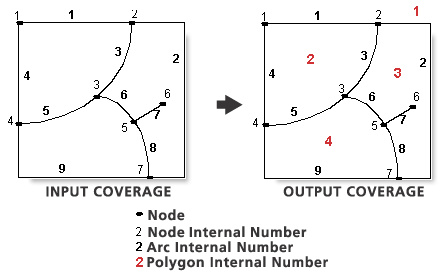
Tabelle 1: Polygone und die sie umgebenden Arcs
Polygon number Number of Arcs Arc numbers 1 4 1,2,9,4 2 4 1,3,5,4 3 4 2,8,6,3 4 4 6,8,9,5
Tabelle 2: Polygone links und rechts der jeweiligen Arcs
Arc number From-node To-node Left Poly Right Poly 1 1 2 1 2 2 2 7 1 3 3 2 3 3 2 4 4 1 1 2 5 4 3 2 4 6 5 3 4 3 7 5 6 3 3 8 7 5 4 3 9 7 4 1 4
Mit der Option POLY sucht der Befehl "Topologie erstellen" (Build) nach sich überschneidenden Arcs. Er wird mit einem Fehler abgebrochen, wenn Überschneidungen gefunden werden. Bevor Sie "Topologie erstellen (Build)" ausführen, müssen Sie Arcs, die sich überschneiden, teilen und Nodes an den Schnittpunkten definieren. Wenn zwei sich überschneidende Arcs jedoch genau an der Schnittstelle einen Stützpunkt aufweisen, platziert "Topologie erstellen (Build)" mit der Option POLY automatisch einen Node an dieser Stelle und die Arcs werden geteilt.
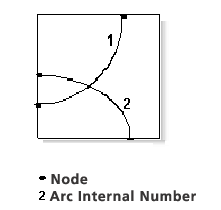
Label-Punkte werden mit jedem Polygon verbunden. Die Label-Punkt-Benutzer-ID wird zum Zuweisen der Polygon-Benutzer-ID verwendet. Polygonen ohne Label-Punkte wird die Benutzer-ID 0 zugewiesen. Enthält ein Polygon mehrere Label-Punkte, wird einer davon willkürlich für die Zuweisung einer Benutzer-ID zum Polygon ausgewählt.
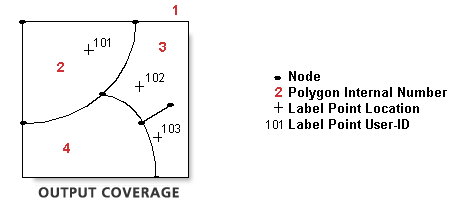
Polygon Internal No. Polygon User-ID 1 0 2 101 3 102 4 0
Für Polygone im Coverage wird eine PAT-Datei erstellt. Wenn das Coverage über eine PAT-Datei verfügt, werden alle zusätzlichen Felder in der Datei mit der Ausgabe-PAT verbunden. Die interne Nummer des jeweiligen ursprünglichen Polygons wird hierfür als Relate-Feld verwendet.
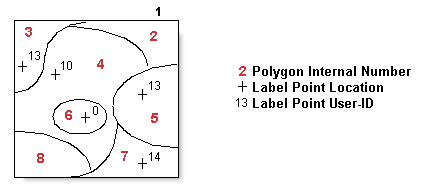
Tabelle 3: EXCOV.PAT vor "Topologie erstellen" (Build)
AREA PERIMETER EXCOV# EXCOV-ID COVER-TYPE -25.0 20.0 1 0 2.0 7.5 2 0 Shrub 3.0 9.0 3 13 Trees 9.0 11.0 4 10 Grass 3.5 8.0 5 13 Forest 1.0 2.5 6 0 Water 4.5 9.0 7 14 Shrub 2.0 5.0 8 0 Forest
Tabelle 4: EXCOV.PAT nach "Topologie erstellen" (Build)
AREA PERIMETER EXCOV# EXCOV-ID COVER-TYPE -25.0 20.0 1 0 2.0 7.5 2 0 3.0 9.0 3 13 Trees 9.0 11.0 4 10 Grass 3.5 8.0 5 13 Forest 1.0 2.5 6 0 Water 4.5 9.0 7 14 Shrub 2.0 5.0 8 0
Wenn Sie "Topologie erstellen" (Build) mit der Option POLY verwenden, sind Label-Punkte für Polygone empfehlenswert, jedoch nicht erforderlich. Polygon-Labels werden verwendet, um Attribute während der Durchführung von "Topologie erstellen" (Build) beizubehalten. Es empfiehlt sich, diesen Label-Punkten eindeutige IDs zuzuweisen, obwohl dies nicht erforderlich ist.
Die Attributwerte für COVER-TYPE bleiben nach dem Erstellen des Coverages für alle Polygone mit Label-Punkten erhalten. Die Attribute in Polygonen ohne Label bleiben jedoch nicht erhalten. "Topologie erstellen" (Build) mit der Option POLY erstellt vorhandene AAT-Dateien in Coverages automatisch neu und verbindet vorhandene AAT-Attribute neu. Hierfür werden die internen Nummern der einzelnen Arcs als Relate-Feld verwendet. Dies gilt auch für NAT-Dateien. Sie werden neu erstellt und vorhandene Attribute erneut verbunden.
"Topologie erstellen" (Build) sollte für Coverages mit Koordinatenfehlern nicht ausgeführt werden. Fehler, die beim Erstellen von Topologie mit der Option POLY Probleme verursachen können, sind beispielsweise sich überschneidende Arcs (an der Schnittstelle ist kein Node definiert), offene Polygone oder nicht zugeordnete Nodes sowie Polygonsplitter.
Erstellen von Linien
In Verbindung mit der Option LINE erstellt "Topologie erstellen" (Build) eine AAT-Datei für Arcs im Coverage. Wenn das Coverage über eine AAT verfügt, werden zusätzliche Felder in der AAT mit der Ausgabe-AAT verbunden. Hierfür wird die interne Arc-Nummer als Relate-Feld verwendet. In den folgenden Beispielen wird veranschaulicht, wie mit "Topologie erstellen" (Build) und der Option LINE die AAT-Datei erstellt wird. Das Coverage im ersten Beispiel enthält Polygon-Topologie. Im zweiten Beispiel ohne Polygon-Topologie werden die Zahlen für LPOLY und RPOLY als 0 erfasst.
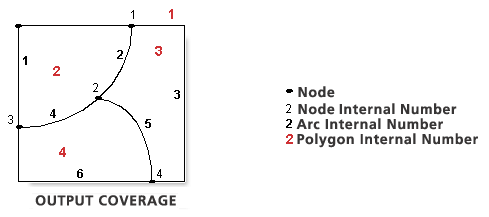
Tabelle 5: Felder aus VEG.AAT nach "Topologie erstellen" (Build)
FNODE TNODE LPOLY RPOLY LENGTH VEG# VEG-ID 1 3 2 1 5.0 1 1 1 2 3 2 2.0 2 2 1 4 1 3 10.0 3 3 2 3 4 2 1.9 4 4 4 2 4 3 3.9 5 5 3 4 4 1 5.1 6 6

Tabelle 6: Felder aus ROADS.AAT nach "Topologie erstellen" (Build)
FNODE TNODE LPOLY RPOLY LENGTH ROADS# ROADS-ID 0 0 0 0 1.0 1 1 0 0 0 0 1.2 2 2 0 0 0 0 0.8 3 3 0 0 0 0 0.9 4 4 0 0 0 0 1.0 5 5
Im Gegensatz zu "Topologie erstellen (Build)" oder "Fehlerbereinigung (Clean)" mit der Option POLY erstellt "Topologie erstellen" (Build) mit der Option LINE vorhandene Arc-Node-Topologie nicht neu. Mit dem Werkzeug "Nodes neu nummerieren" können Sie jedoch die internen Node-Nummern für die einzelnen Arcs sowie die internen Nummern der Ausgangs- und Ziel-Nodes des jeweiligen Arcs neu zuweisen. Führen Sie die Zuweisung vor oder nach "Topologie erstellen" (Build) mit der Option LINE aus, damit die Felder FNODE#, TNODE# und cover# korrekt aktualisiert werden.
Erstellen von Punkten
Bei Verwendung der Option POINT wird eine PAT für Punkt-Features in einem Coverage erstellt. Die Werte für AREA und PERIMETER sind 0. Wenn das Coverage über eine PAT-Datei verfügt, werden alle zusätzlichen Felder in der Datei mit der Ausgabe-PAT verbunden. Die ursprüngliche interne Nummer des jeweiligen Punktes wird hierfür als Relate-Feld verwendet.
Erstellen von Nodes
"Topologie erstellen" (Build) mit der Option NODE erstellt in einem Coverage eine NAT-Datei für Node-Features. Die interne ARC-Nummer verweist auf einen (willkürlich ausgewählten) Arc, der mit diesem Node verbunden ist. Wenn das Coverage über eine NAT verfügt, werden alle zusätzlichen Felder der NAT-Datei mit der Ausgabe-NAT verbunden. Die ursprünglichen internen Nummern der einzelnen Nodes werden hierfür als Relate-Feld verwendet.
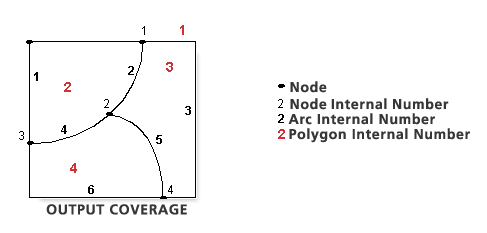
Tabelle 7: Felder aus VEG.NAT nach "Topologie erstellen" (Build)
ARC# VEG# VEG-ID 2 1 1 5 2 4 4 3 3 5 4 12
Wenn Sie der NAT-Datei benutzerdefinierte Felder hinzufügen möchten und keine lagegleichen Nodes vorliegen, die auf verschiedenen Höhen erhalten bleiben sollen, führen Sie "Nodes neu nummerieren" <cover> aus. Dadurch werden alle lagegleichen Nodes zusammengeführt und die internen Node-Nummern der Reihe nach, beginnend mit 1, neu zugewiesen:
CLEAN <cover> POLY
BUILD <cover> LINE
BUILD <cover> NODE
RENODE <cover>
Weisen Sie den Nodes in der NAT-Datei eindeutige Benutzer-IDs zu und führen Sie das Werkzeug Feld hinzufügen aus, um die Benutzerattribute hinzuzufügen. Wenn Sie jedoch lagegleiche Nodes auf verschiedenen Höhen beibehalten möchten, führen Sie Nodes neu nummerieren mit den optionalen Höhenfeldern aus. Eine typische Folge von Befehlen könnte wie folgt aussehen:
BUILD <cover> LINE
Führen Sie "Feld hinzufügen" aus, um der AAT die Felder "{from_item}" und "{to_item}" hinzuzufügen. Weisen Sie den lagegleichen Nodes verschiedene Höhenwerte zu.
BUILD <cover> NODE
RENODE <cover> {from_item}{to_item}
Weisen Sie den Nodes in der NAT-Datei eindeutige Benutzer-IDs zu und führen Sie das Werkzeug "Feld hinzufügen" aus, um die Benutzerattribute hinzuzufügen.
Erstellen einer Annotations-Subclass
Der Parameter "Annotation Subclass" erstellt eine TAT-Datei für Annotations-Features in einem Coverage. Eine minimale TAT besteht aus der Subclass-ID und der Subclass-Nummer. Wenn das Coverage über eine TAT-Datei verfügt, werden alle zusätzlichen Felder der TAT-Datei mit der Ausgabe-NAT verbunden. Die ursprünglichen internen Nummern der einzelnen Annotations werden hierfür als Relate-Feld verwendet.
Vorhandene raumbezogene Indizes werden durch "Topologie erstellen" (Build) mit der Option ANNOTATION SUBCLASS nicht beschädigt. Diese und auch die Indizes für andere Feature-Classes bleiben davon unberührt. Bearbeitungsmasken, sofern vorhanden, bleiben an derselben Stelle. In Verbindung mit anderen Feature-Classes wird jedoch mit "Topologie erstellen" (Build) die Bearbeitungsmaske entfernt.
Empfohlene Nachbearbeitung
Mit "Topologie erstellen" (Build) werden Feldindizes gelöscht. Verwenden Sie das Werkzeug "Indexfeld", um einen Feldindex zu erstellen.